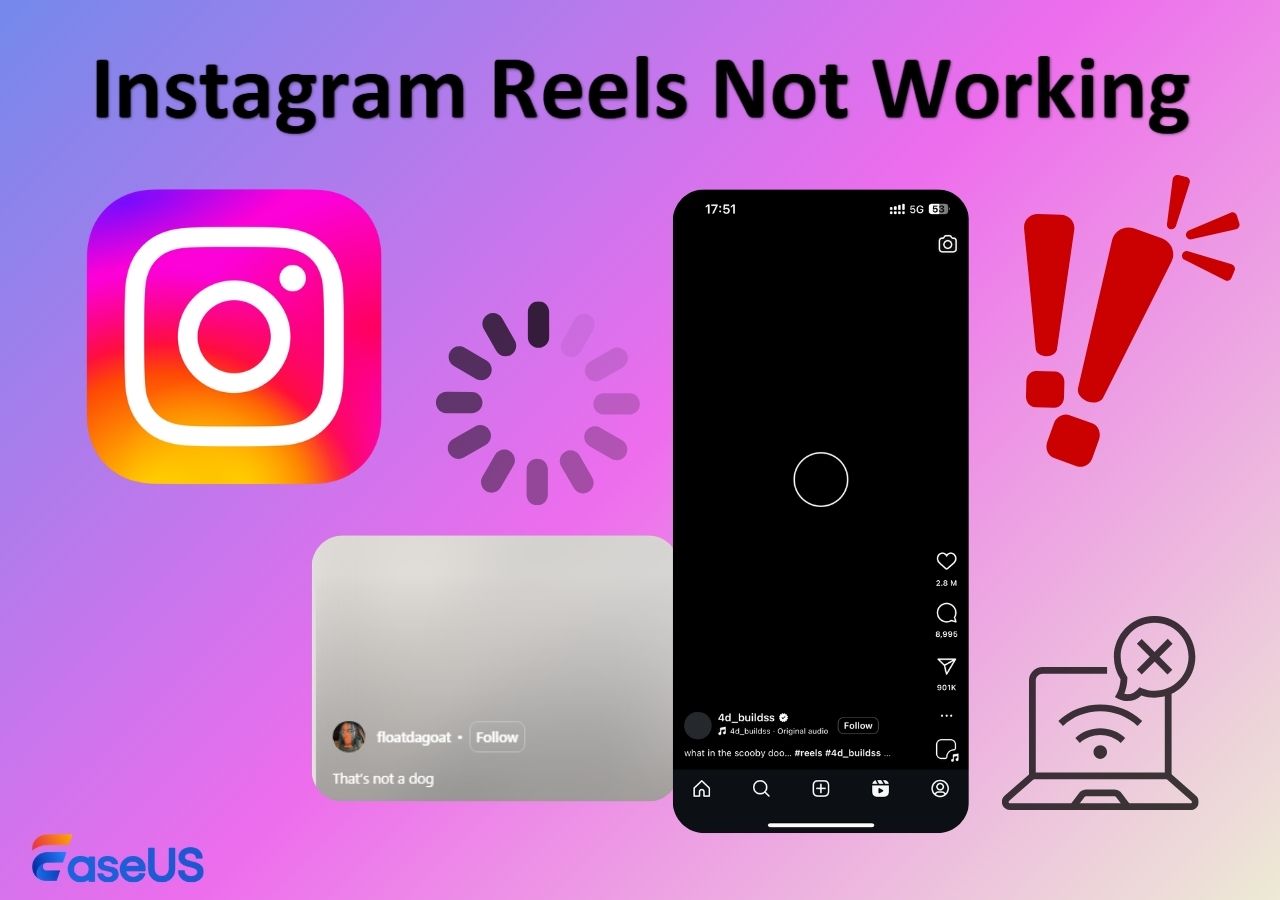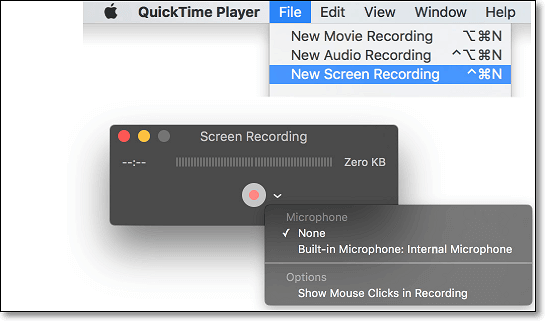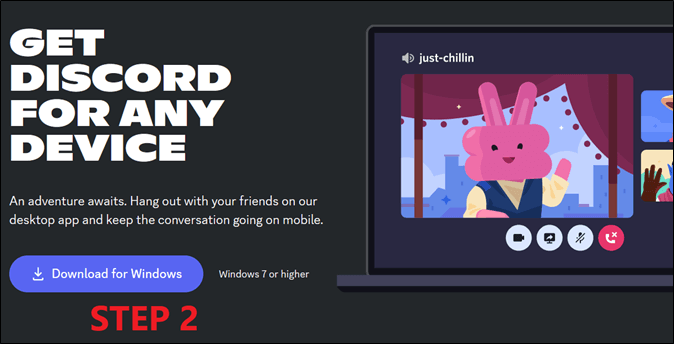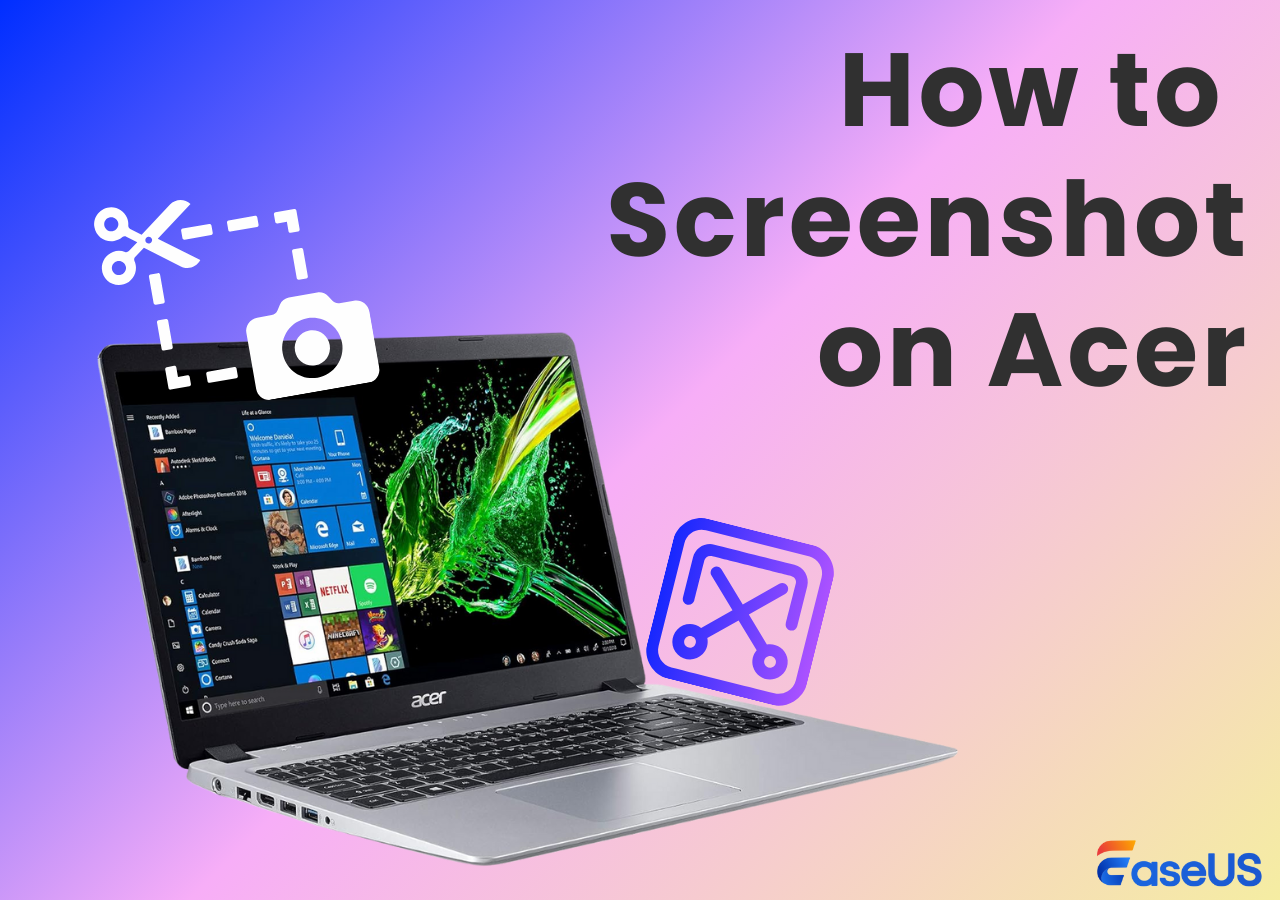-
![]()
Jacinta
"Obrigada por ler meus artigos. Espero que meus artigos possam ajudá-lo a resolver seus problemas de forma fácil e eficaz."…Leia mais -
![]()
Rita
"Espero que minha experiência com tecnologia possa ajudá-lo a resolver a maioria dos problemas do seu Windows, Mac e smartphone."…Leia mais -
![]()
Leonardo
"Obrigado por ler meus artigos, queridos leitores. Sempre me dá uma grande sensação de realização quando meus escritos realmente ajudam. Espero que gostem de sua estadia no EaseUS e tenham um bom dia."…Leia mais
Índice da Página
0 Visualizações
World of Warcraft é um jogo online que ajuda seus membros a interpretar e completar missões. Quer saber como gravar World of Warcraft como gamer? Gostaria de gravar um vídeo seu jogando WOW e postá-lo nas redes sociais para compartilhar sua experiência de jogo? Este artigo discutirá alguns excelentes softwares de gravação de jogos e mostrará como gravar a jogabilidade de World of Warcraft no seu PC gratuitamente.
CONTEÚDO DA PÁGINA:
Como gravar gameplay do WOW no Windows (sem limite de tempo)
Como um dos gravadores de tela de jogos mais amplamente utilizados, O EaseUS RecExperts para Windows permite gravar jogos de WoW de alta qualidade em resolução 4K UHD e oferece opções flexíveis de taxa de quadros de 1 FPS a 144 FPS. Resumindo, com a ajuda desta ferramenta, você pode gravar a tela do seu jogo com som do sistema e/ou vozes usando uma webcam e um microfone. Além disso, você pode gravar a webcam e o jogo separadamente.
Principais características
- Grave a jogabilidade sem atrasos, limitações de tempo, marcas d'água, etc.
- Oferece gravação em tela cheia, região selecionada, gravação agendada, parada e divisão automáticas, edição de vídeo/áudio, etc.
- Salve vídeos de gameplay em 4K HD sem perder qualidade e exporte vídeos de gameplay capturados em MP4, MOV, AVI, MKV, FLV, etc.
As etapas abaixo descrevem como gravar jogos em PCs via EaseUS RecExperts para Windows.
Passo 1. Inicie o jogo que deseja gravar. Em seguida, abra o EaseUS RecExperts e clique no modo Jogo na interface principal.
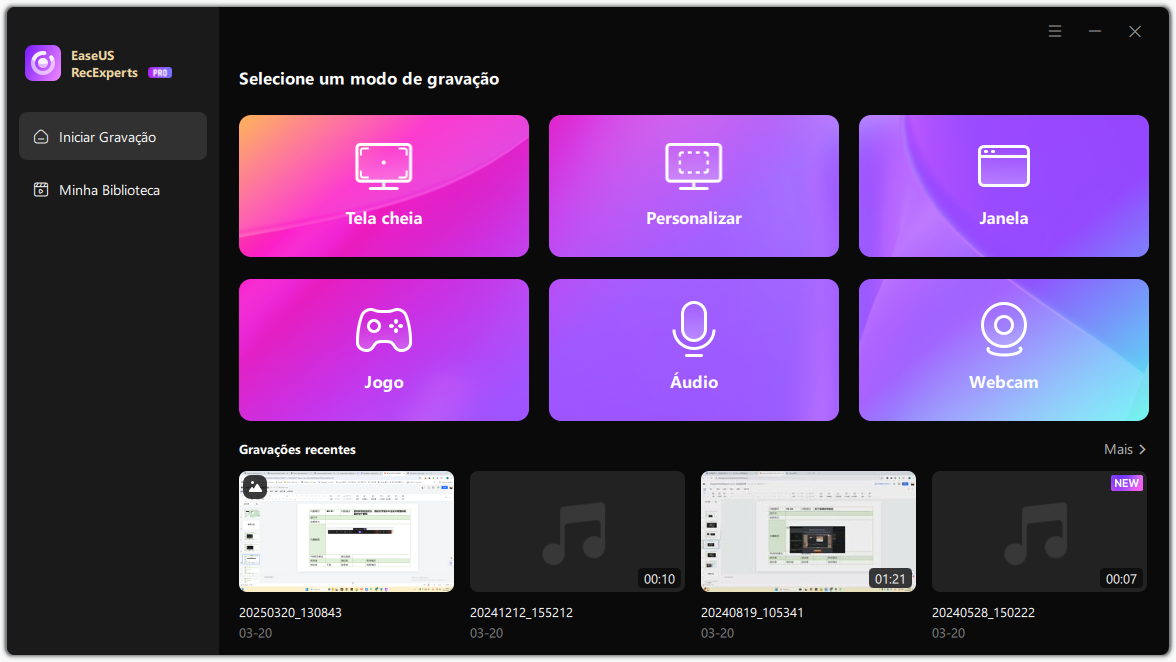
Passo 2. Em seguida, escolha uma janela de jogo. Você poderá habilitar a gravação de áudio e webcam, se necessário. Quando tudo estiver pronto, clique no botão REC para iniciar a gravação do jogo.
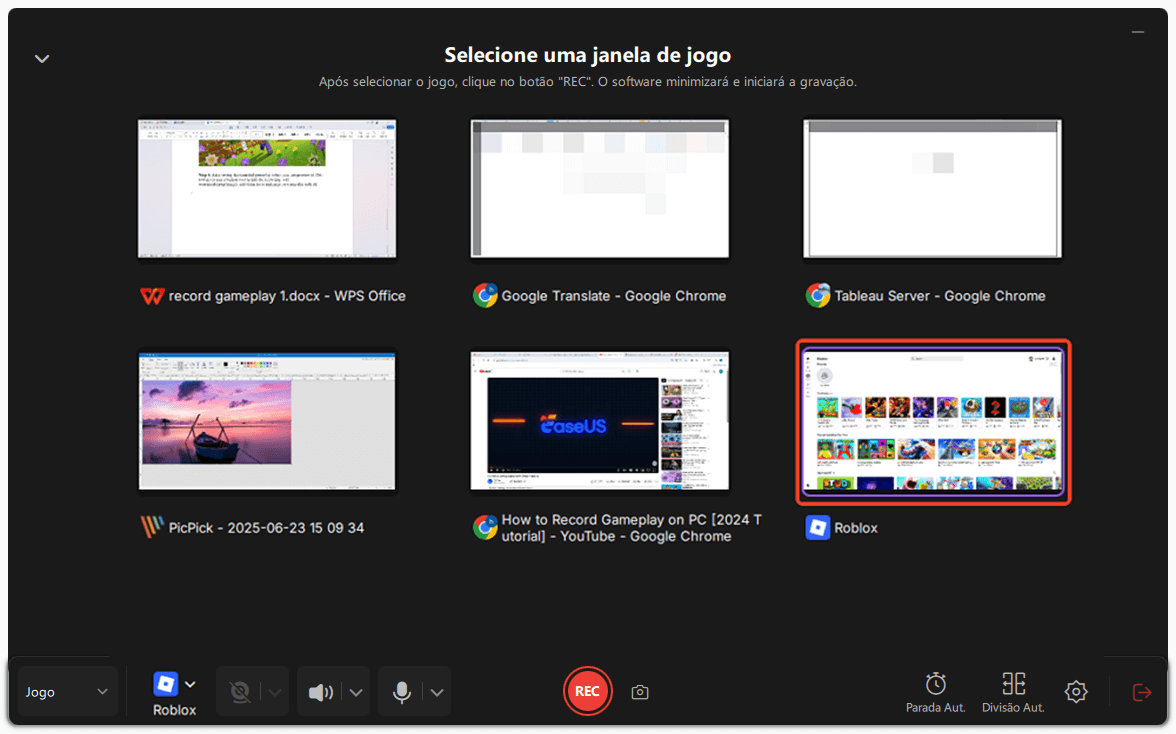
Passo 3. Uma barra de ferramentas flutuante aparecerá, permitindo pausar ou interromper a gravação. Além disso, o ícone da câmera permite tirar uma captura de tela e o ícone do temporizador permite definir uma parada automática para a gravação.
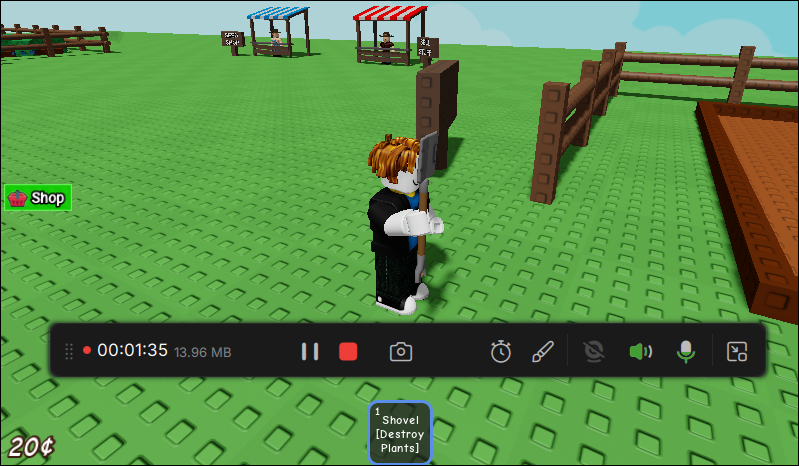
Passo 4. Após salvar o vídeo de gameplay gravado, você pode visualizá-lo. Esta ferramenta oferece um recurso integrado para cortar a gravação, adicionar uma marca d'água (texto/imagem), adicionar introdução e encerramento do vídeo ou transcrever com IA.
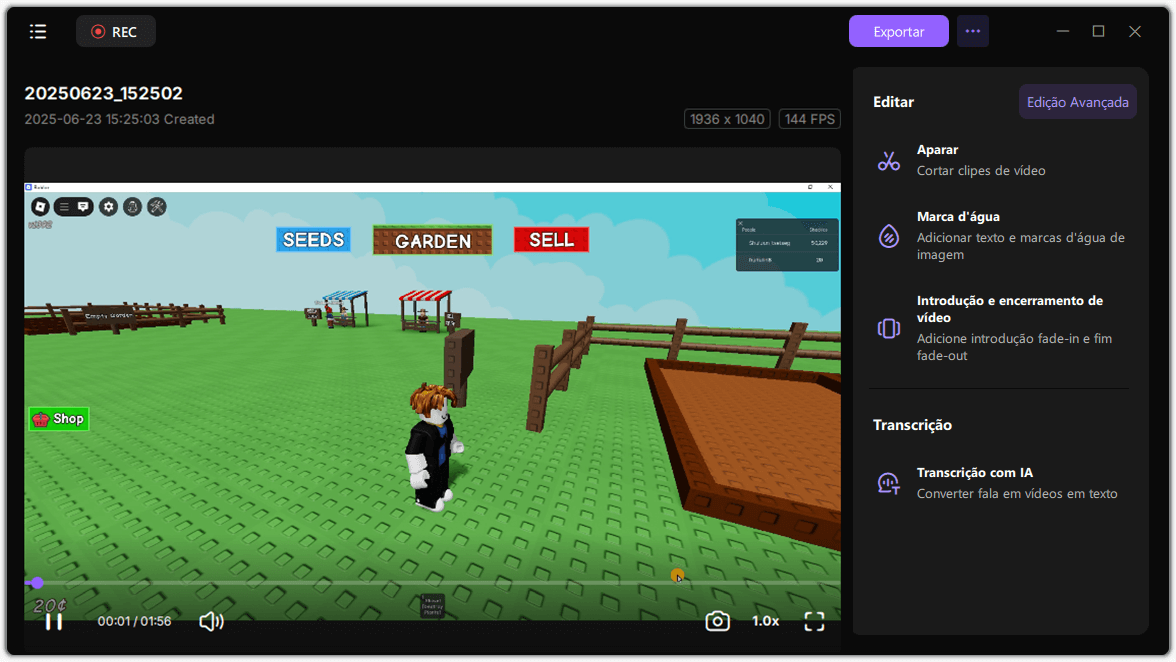
Por favor, compartilhe esta publicação para ajudar mais usuários!

Como gravar gameplay do WoW diretamente pelo gravador do Warcraft
Se você procura um gravador de tela fácil de usar para World of Warcraft, experimente o Warcraft Recorder. Como o nome indica, este prático gravador de tela para desktop foi projetado especificamente para World of Warcraft. Este utilitário simples e de código aberto ajuda você a gravar e salvar momentos de jogo do WoW, permitindo que você os assista mais tarde.
Etapa 1. Acesse https://www.warcraftrecorder.com/ para baixar o programa Warcraft Recorder mais recente.
Etapa 2. Inicie este software > clique em Configurações.
- Crie uma pasta no seu PC para armazenar essas gravações > designe um Caminho de Armazenamento para a pasta que você criou > habilite a gravação > selecione o local da sua pasta de registros do WoW > modifique quaisquer outras configurações conforme desejado.
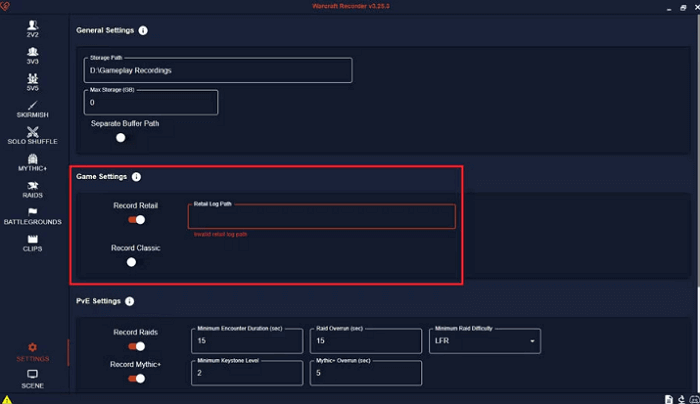
Etapa 3. Clique no botão Cena > configure a cena do OBS e as configurações de gravação.
- Escolha a resolução de saída desejada > adicione seus alto-falantes e/ou microfone > selecione um codificador de hardware > defina outras configurações, se necessário.
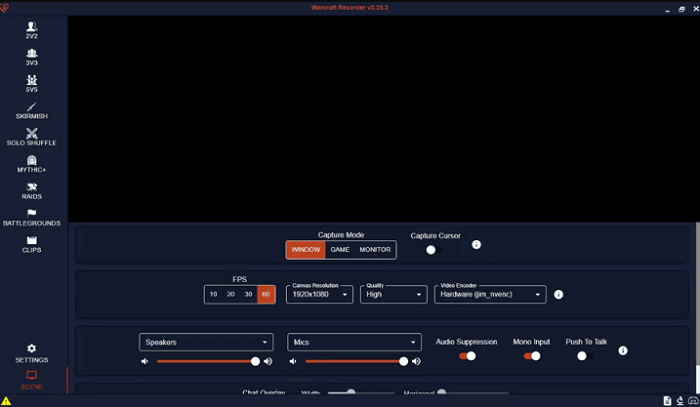
Etapa 4. Instale o complemento de registro de combate necessário, habilitando o registro de combate avançado quando solicitado.
Etapa 5. Após a gravação, você pode acessar os clipes na biblioteca do Warcraft Recorder para visualizá-los e reproduzi-los, o que pode categorizar automaticamente cada gravação.
Como gravar gameplay de World of Warcraft via NVIDIA ShadowPlay
Se você tiver uma placa de vídeo Nvidia, pode usar o Shadowplay, incluído no pacote de software GeForce Experience. O Nvidia GeForce usa pouquíssimos recursos do PC para codificar o vídeo criado em seu aplicativo. Portanto, você pode usar o OBS e selecionar o codificador NVENC para armazenar vídeos pelo tempo que desejar.
Você pode executar este aplicativo e abrir um jogo com uma combinação de teclas. Por exemplo, você pode gravar com um único clique ou preservar os últimos 5 ou 20 minutos de jogo, o que é útil se algo aconteceu há alguns minutos e você quiser rever mais tarde.
- Aviso:
- Se não tiver certeza se sua placa de vídeo é da Nvidia, consulte estes cliques para confirmar: pressione Win + X e selecione Gerenciador de Dispositivos para abri-lo > clique duas vezes em Adaptadores de Vídeo > o nome e o modelo da sua GPU aparecerão logo abaixo. Como você pode ver na imagem abaixo, a placa de vídeo neste exemplo não é fabricada pela NVIDIA.
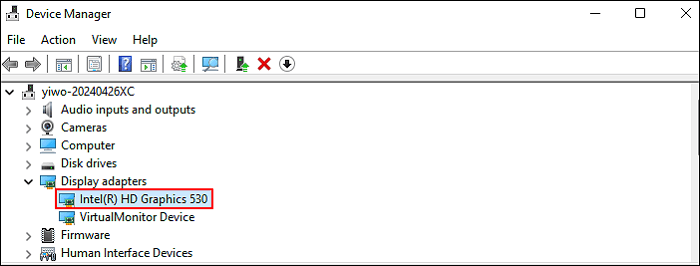
As etapas a seguir descrevem como gravar a jogabilidade do World of Warcraft via Nvidia ShadowPlay.
Etapa 1. Acesse https://www.nvidia.com/en-us/geforce/geforce-experience/download/ e obtenha o GeForce Experience porque o GeForex Experience pode acessar o Nvidia ShadowPlay.
Etapa 2. Digite GeForce Experience na barra de pesquisa para abri-lo > clique na engrenagem Configurações no canto superior direito.

Etapa 3. Ative a opção Sobreposição no jogo > inicialize seu World of Warcraft > pressione Alt + Z simultaneamente no seu teclado.
Etapa 4. Selecione Gravar > clique em Iniciar para capturar a jogabilidade do World of Warcraft.
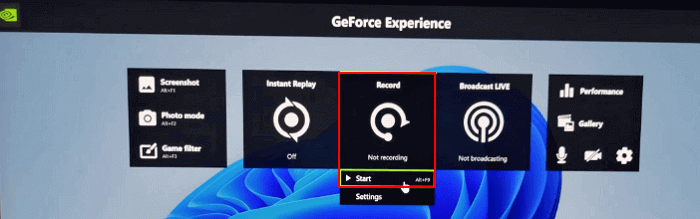
Por favor, compartilhe esta publicação para ajudar mais usuários!

Como gravar gameplay de World of Warcraft grátis via OBS
OBS, abreviação de Open Broadcaster Software, é um gravador de tela gratuito e de código aberto para gravação de vídeo offline e transmissão ao vivo. Este programa pode combinar várias entradas de áudio e vídeo em uma única saída para aplicações criativas de vídeo e transmissão.
Como este freeware não serve apenas para gravar jogos, você pode usá-lo para transmitir World of Warcraft em todas as plataformas disponíveis. Vamos mostrar como gravar gameplay com o OBS Studio.
Etapa 1. Depois de iniciar o OBS Studio, configure a resolução, a taxa de quadros, a saída e as configurações de áudio em um prompt do assistente de configuração automática.
Etapa 2. Selecione o ícone + na guia Fontes do menu principal do OBS > Selecione Captura de tela > renomeie-o > clique em OK.
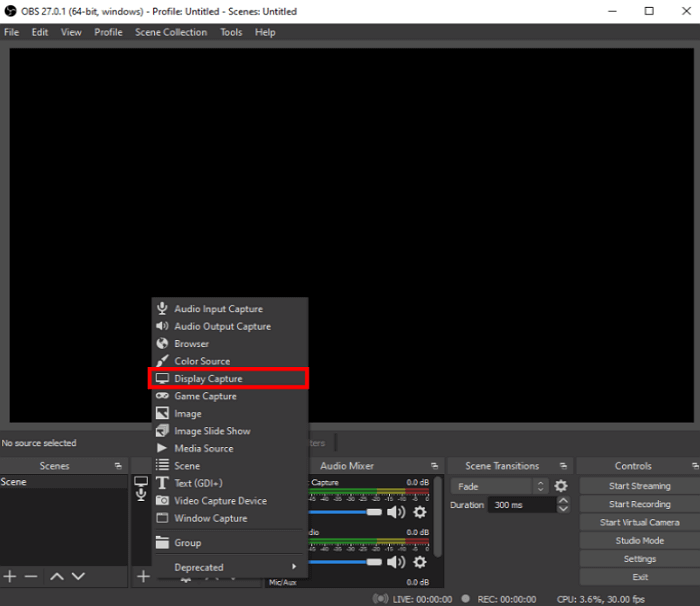
Etapa 3. Escolha um modo de captura de jogo, como Capturar janela específica > clique em Iniciar gravação.
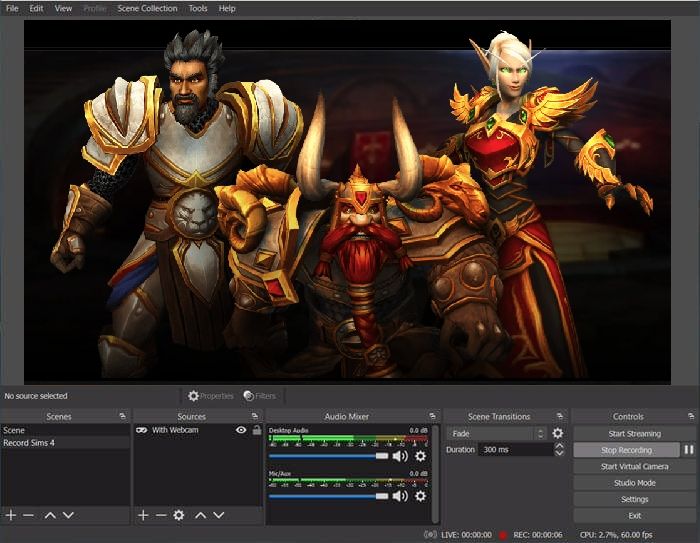
Como capturar gameplay do WOW usando o Bandicam
Bandicam é um aplicativo simples de gravação de tela para Windows que pode gravar qualquer coisa na tela do seu computador como um vídeo de alta definição. Esta ferramenta também auxilia na captura de tela com alta taxa de compressão, mantendo a qualidade do vídeo original. Além disso, você pode usar DirectX, OpenGL ou elementos visuais Vulkan para gravar uma área específica da tela do PC ou do jogo.
- Certifique-se de que sua Bandicam esteja ativa para um funcionamento estável antes de iniciar o jogo World of Warcraft. O número verde de FPS é exibido enquanto o jogo roda no modo de Gravação de Jogo.
- Na opção FPS do Bandicam, você pode ajustar o FPS (quadros por segundo). Visite a opção Sem FPS no alvo da gravação se não conseguir visualizar o número de FPS verde.
Etapa 1. Instale e inicie o Bandicam > selecione o modo Gravação de Jogo para criar um vídeo de alta qualidade para gravações de gameplay de WoW capturadas > clique no botão Reproduzir.
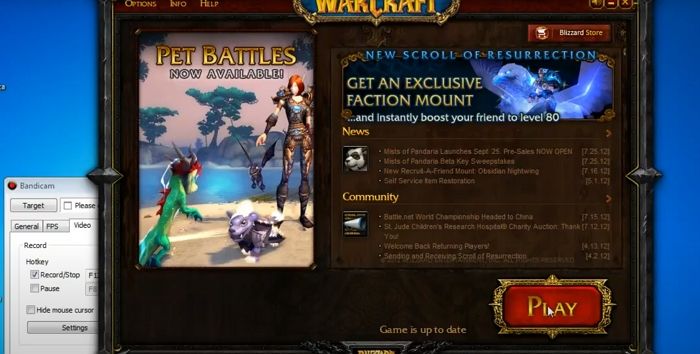
Etapa 2 . Pressione a tecla de função F12 (ou o botão Gravar no Bandicam) para iniciar a gravação. O medidor verde de FPS ficará vermelho durante a gravação do jogo.
Etapa 3. Pressione o botão Gravar no Bandicam ou a tecla de função F12 para interromper a gravação. Após a gravação, acesse Início > Vídeo para visualizar, editar ou enviar os vídeos gravados.
Por favor, compartilhe esta publicação para ajudar mais usuários!

Palavras Finais
Este artigo lista cinco gravadores de tela viáveis para gravar gameplays de World of Warcraft, e cada ferramenta de gravação de tela tem suas vantagens e desvantagens. Após ler este post, você poderá escolher um gravador de tela adequado à sua situação. Em suma, o EaseUS RecExperts para Windows pode ser a melhor escolha para iniciantes devido aos seus poderosos recursos de gravação de jogos e etapas operacionais fáceis de seguir. Por exemplo, ele permite que você aproveite tempo de gravação ilimitado, gravação em tempo real e sem marcas d'água.
Perguntas frequentes sobre a jogabilidade de World of Warcraft
Aqui estão algumas perguntas frequentes sobre o jogo World of WarCraft e suas técnicas de gravação.
1. É possível jogar WOW sem uma assinatura?
Sim , você pode jogar WOW sem uma assinatura até o nível 20. Se quiser jogar além disso, precisará de uma assinatura.
2. O WoW tem um DVR?
Sim, é possível. O TV+ Cloud DVR permite que você grave e assista conteúdo de todos os dispositivos WOW! tv+ na sua conta.
3. Como gravar WoW com OBS?
Aqui estão os passos.
- Baixe e instale o OBS. Primeiro, instale o OBS Studio no seu computador.
- Configure o OBS para gravação. Para obter uma gravação de alta qualidade do jogo, você precisa ajustar algumas configurações antes de iniciar uma tarefa de gravação de WoW.
- Selecione a fonte de captura do jogo.
- Selecione o modo de captura de jogo.
- Comece a gravar jogos com o OBS.
EaseUS RecExperts

um clique para gravar tudo na tela!
sem limite de tempo sem marca d’água
Iniciar a Gravação